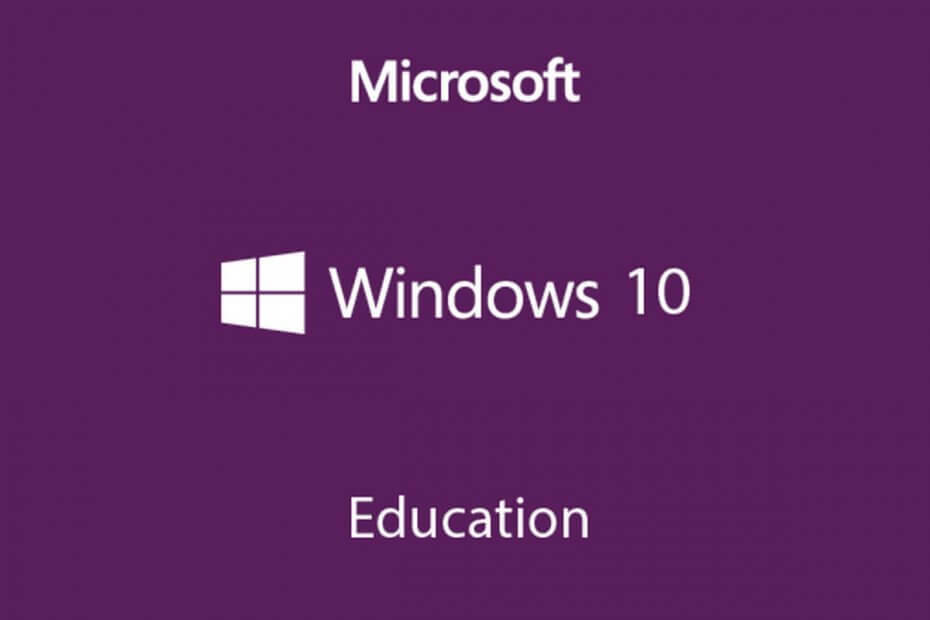Acest software vă va menține drivere în funcțiune, astfel vă va proteja de erorile obișnuite ale computerului și de defecțiunile hardware. Verificați acum toate driverele în 3 pași simpli:
- Descărcați DriverFix (fișier descărcat verificat).
- Clic Incepe scanarea pentru a găsi toți driverele problematice.
- Clic Actualizați driverele pentru a obține versiuni noi și pentru a evita defecțiunile sistemului.
- DriverFix a fost descărcat de 0 cititori luna aceasta.
Încă de la Microsoft a încetat sprijinul pentru Windows 7, mulți utilizatori au început deja migrarea la Windows 10.
Cu toate acestea, există o mulțime de moduri în care utilizatorii pot migrați de la Windows 7 la Windows 10, unele metode fiind mai eficiente decât celelalte. Mai mult decât atât, unele căi de actualizare se deosebesc de celelalte în ceea ce privește modul în care este efectuată.
Un exemplu bun este cel al studenților și profesorilor care intenționează să facă upgrade la Windows 10 Education.
În mod normal, procesul de actualizare ar urma ca la toate celelalte metode, dar în cazul Windows 10 Education, lucrurile stau puțin diferit.
Cum fac upgrade la Windows 10 Education?
După cum puteți vedea din graficul furnizat de Microsoft pe pagina lor referitoare la actualizați căile, este posibilă o actualizare de la Windows 7 la Windows 10 Education.

În mod normal, o actualizare ar implica de obicei utilizarea Instrument de creare a mass-media furnizat de Microsoft. Cu toate acestea, Instrumentul de creare a mass-media nu include o ediție de calificare, ci doar Home și Pro.
Cei care utilizează Windows 10 Education sunt fie studenți, fie membri ai personalului. Din această cauză, dacă participați la un colegiu sau la o universitate, instituția dvs. vă poate oferi ediția Windows 10 pentru Educație.
Acestea fiind spuse, va trebui să descărcați Windows 10 Education ISO și să îl utilizați.
Dacă vi se oferă doar o cheie de licență, puteți descărca fișierul .ISO din Microsoft Download Academic Products site-ul web.
Aveți nevoie de un instrument de montare ISO eficient? De ce să nu obțineți ce este mai bun?
1. Activați licența Windows 10 Education pe site
- Derulați în jos, apoi introduceți cheia de produs Windows 10 Education, apoi faceți clic pe Verifica
- Introduceți fișierul Licență de 25 de caractere cheie furnizată de Universitatea dvs.
- Selectați o limbă pentru fișierul ISO
- Continuați să descărcați fișierul ISO
2. Instalați Windows 10 Education
- Montați și lansați imaginea
- Urmați instrucțiunile de pe ecran
Urmând acești pași, acum veți face upgrade de la Windows 7 la Windows 10 Education în cel mai scurt timp.
Ar trebui să păstrați cheia de licență în siguranță în cazul în care va trebui vreodată să reinstalați sistemul de operare. Tot ce va trebui să faceți este să vă conectați la contul dvs. Microsoft, să descărcați fișierul ISO, să îl montați și să îl instalați din nou.
O altă idee bună ar fi să faci un unitate de pornire folosind imaginea ISO.
Credeți că obținerea unei licențe Windows 10 gratuite de la Universitatea dvs. este o idee bună? Împărtășiți-vă părerea despre această problemă în secțiunea de comentarii de mai jos.
ARTICOLE LEGATE PE CARE TREBUIE SĂ LE VERIFICAȚI:
- Cum să utilizați Windows 7 pentru totdeauna și să nu faceți niciodată upgrade la Windows 10
- Întrebări frecvente despre actualizarea Windows 7 la Windows 10: Iată răspunsurile
- Cum se remediază codurile de eroare comune ale actualizării Windows 7